Раніше ми згадували, про вже написаної серії статей на тему популярних браузерів. Так ось сьогодні представляємо вам першу з них і, звичайно, почнемо зі світового лідера - Google Chrome. Він був створений не дуже вже й давно, у порівнянні з іншими іменитими конкурентами, але останні роки впевнено посідає перше місце по використанню усіма користувачі інтернету.
Позиція Google Chrome в світі і у нас
Становлення Гугл Хром було настільки успішно, що іншим популярним браузерам довелося потіснитися. Ось уже кілька років він упевнено займає перше місце в усьому світі.
Як це часто буває, в рунеті ситуація була дещо інша і до недавнього часу Опера ще утримувала за собою лідерську позицію не уступаючи її Chrome. Але, за даними LiveInternet, в цьому році Хром таки зміг вийти вперед і зараз дуже багато у нас використовують саме його.
Потрібно відзначити, що поряд зі звичайними браузерами зараз дуже вже популярними їх мобільні версії, а іноді і обганяють свої стаціонарні прототипи.
Ось, наприклад, невеликий графік популярності браузерів з ЛайвІнтернет за останні роки в рунеті (.ru):
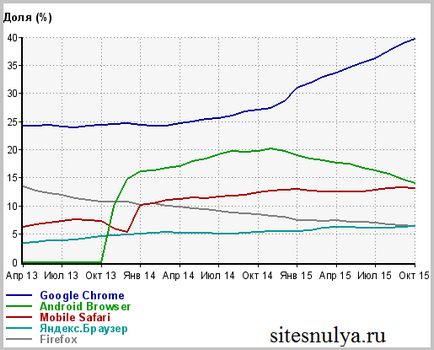
Тут немає даних про Опері, оскільки в цій системі різні її версії враховуються окремо і на загальний графік не виводяться.
Ситуацію з популярними браузерами в світі ми вже показували у відповідній статті (дивіться за вказаним URL).
Особливості Google Chrome
Є багато різних причин, чому цей веб-оглядач зміг стати настільки популярним. Розглянемо деякі його особливості.
У Chrome використовується многопроцессность архітектура. і всіх закладках або плагіну, в більшості випадків, відповідає окремий процес. Ця процедура, яка називається ізоляцією процесів, виключає ймовірність того, що вкладки будуть заважати один одному. Також зловмисник, використовуючи одну вкладку, не зможе підглянути, що відбувається в іншій, і, якщо на одній вкладці відбудеться збій, це не завадить роботі всього браузера - потрібно буде просто закрити дану вкладку.
На ділі це означає, що якщо одна з ваших вкладок зависне - інші зможуть продовжити працювати і не потрібно буде закривати браузер повністю. Ще можна відкрити диспетчер задач Хрома за допомогою поєднання клавіш:
Shift + Esc, де побачите всі запущені процеси.
Однією з відмінних рис Chrome є сторінка швидкого доступу. яка може заміняти домашню сторінку і відкривається при створенні нової вкладки. На сторінці нової вкладки міститься:
- 8 найбільш відвідуваних веб-сайтів (відображаються у вигляді маленьких знімків веб-сторінок),
- недавно закриті вкладки,
- поради по використанню Chrome,
- синхронізація закладок.
Установка і настройка Гугл Хром
Швидше за все, у вас вже є цей браузер, але якщо немає - його можна скачати тут.
Також, перевіряйте яка версія встановлена. Chrome оновлюється автоматично у фоновому режимі, але з різних причин може цього і не робити. Щоб оновити його викличте Довідку - Про браузері Google Chrome. Це робиться в меню, яке з'являється якщо натиснути на кнопочку Налаштування і управління (справа вгорі, три короткі горизонтальні лінії).
У нас, наприклад, встановлена остання версія і це виглядає так:
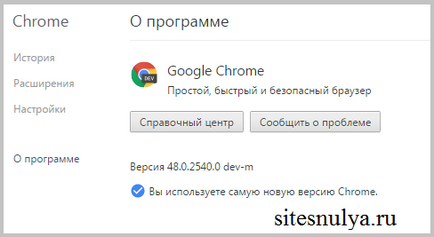
Коли ж версія застаріла, тут буде знаходитися пропозицію оновити - підтверджуйте.
На скрині зліва ви бачите чотири вкладки:
- Історія - містить журнал відвіданих вами інтернет сторінок;
- Розширення - встановлені доповнення, а також можливість додавання нових;
- Налаштування - різні настройки браузера, розглянемо їх нижче;
- Про програму - це, власне, і є довідка.
Перейдіть в пункт настройки Google Chrome.
Ось тут вам слід приділити деякий час, щоб забезпечити максимальну зручність у використанні цього браузера.
Щоб використовувати всі можливості браузера Google Chrome, потрібно деякий час на практику і для розгляду всіх нюансів. Не бійтеся щось змінювати і додавати.